
Kapasitas prosesor tengah yaiku pirang-pirang bit sing bisa diolah dening CPU. Sadurunge, ana model 8 lan 16, saiki dina iki diganti 32 lan 64 bit. Pemroses kanthi arsitektur 32-bit dadi ora umum, kaya dheweke cepet diganti karo model sing luwih kuat.
Informasi umum
Nggoleki kapasitas prosesor bisa dadi angel luwih angel tinimbang sing diarepake. Kanggo nindakake iki, sampeyan bakal mbutuhake kemampuan kanggo nggarap "Baris printah"utawa piranti lunak pihak katelu.
Salah sawijining cara standar sing paling gampang kanggo ngerteni kapasitas prosesor yaiku ngerteni apa kapasitas OS kasebut. Nanging ana nuansa tartamtu - iki cara sing ora akurat. Contone, yen sampeyan wis nginstal 32-bit OS, iki ora ateges CPU ora ndhukung arsitektur 64-bit. Lan yen PC duwe OS 64-bit, iki tegese CPU duwe kapasitas 64 bit.
Kanggo ngerteni arsitektur sistem kasebut, bukak "Properti". Kanggo nindakake iki, klik-tengen ing lambang kasebut "Komputerku" banjur pilih saka menu molor "Properti". Sampeyan uga bisa klik RMB ing tombol Miwiti banjur pilih "Sistem", asil bakal padha.

Cara 1: CPU-Z
CPU-Z minangka solusi piranti lunak sing ngidini sampeyan ngerteni ciri rinci prosesor, kertu video, RAM komputer. Kanggo ndeleng arsitektur saka CPU, mung download lan mbukak piranti lunak sing dibutuhake.
Ing jendela utama, golek garis "Spesifikasi". Ing pungkasan, ambane rada bakal dituduhake. Iki ditetepake kaya iki - "x64" arsitektur 64 bit, lan "x86" (arang arang tekan "x32") yaiku 32 sithik. Yen ora dituduhake ana, banjur goleki garis kasebut "A pesawat pandhuan", conto ditampilake ing gambar.
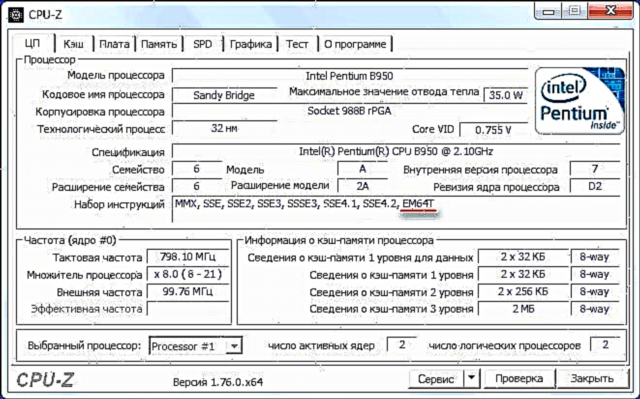
Cara 2: AIDA64
AIDA64 minangka piranti lunak multifunctional kanggo ngawasi macem-macem indikator komputer, nganakake tes khusus. Kanthi menehi pitulung, bisa uga bisa nemokake macem-macem jinis kapentingan. Perlu dieling-eling - program kasebut dibayar, nanging nduweni wektu demo, sing bakal cukup kanggo ngerteni kapasitas prosesor pusat.
Pandhuan kanggo nggunakake AIDA64 kaya iki:
- Menyang Papan Sistem, nggunakake lambang khusus ing jendela program utama utawa ing menu kiwa.
- Banjur menyang bagean CPU, dalan menyang meh padha karo paragraf pisanan.
- Saiki eling babagan garis "Set instruksi", angka pisanan bakal nuduhake kapasitas prosesor sampeyan. Contone, angka pertama "x86", sesuai, arsitektur 32-bit. Nanging, yen sampeyan ndeleng, umpamane, nilai kasebut "x86, x86-64", banjur eling karo angka pungkasan (ing kasus iki, kapasitas bit 64-bit).


Cara 3: Baris Komando
Cara iki rada rumit lan ora umum kanggo pangguna PC sing ora pengalaman, dibandhingake karo loro sing pertama, nanging ora mbutuhake instalasi program pihak katelu. Pandhuan katon kaya iki:
- Pisanan, sampeyan kudu mbukak Garis printah. Kanggo nindakake iki, gunakake trabasan keyboard Menang + r banjur ketik prentah cmdkanthi ngeklik sawise Ketik.
- Ing console sing mbukak, ketik prentah
systeminfolan klik Ketik. - Sawise sawetara detik, sampeyan bakal bisa ndeleng informasi tartamtu. Telusuri baris Prosesor tokoh "32" utawa "64".


Cukup gampang kanggo mandhiri kanthi mandhiri rada jero, nanging aja mbingungake ambane saka sistem operasi lan CPU. Dheweke gumantung ing saben liyane, nanging bisa uga ora padha.











